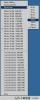Comment redémarrer un Android
Crédit d'image : Preto_perola/iStock/Getty Images
Les téléphones Android peuvent être facilement redémarrés ou réinitialisés, sans perdre aucune information. Un redémarrage est comparable au redémarrage d'un ordinateur et peut souvent être une première étape utile dans le dépannage d'un appareil. Un redémarrage ferme toutes les applications en cours d'exécution, même celles en arrière-plan. Si votre appareil fonctionne plus lentement que d'habitude, s'est figé ou a affiché un message d'erreur, essayez d'abord un redémarrage. D'autres options de dépannage incluent une réinitialisation matérielle ou principale, qui efface toutes les données personnelles et ramène votre Android aux paramètres d'usine par défaut.
Redémarrage en douceur
Étape 1
Déverrouillez l'écran de votre appareil en appuyant une fois sur le bouton "Power".
Vidéo du jour
Étape 2
Appuyez et maintenez enfoncé le bouton "Power". Lorsque les options d'alimentation s'affichent sur votre écran, appuyez sur « Éteindre ». Votre téléphone va s'éteindre.
Étape 3
Appuyez à nouveau sur le bouton "Power" pour redémarrer votre téléphone.
Réinitialisation matérielle
Étape 1
Appuyez sur le lanceur "Applications" sur votre écran d'accueil, puis appuyez sur "Paramètres". Une liste d'options s'affiche.
Étape 2
Appuyez sur « Confidentialité ». Appuyez sur « Réinitialisation des données d'usine ». Consultez le message d'avertissement affiché sur votre écran. Toutes les données stockées sur votre téléphone seront effacées.
Étape 3
Appuyez sur « Réinitialiser le téléphone ». Un autre avertissement apparaît, vous avertissant que vous êtes sur le point de supprimer toutes les informations personnelles de l'appareil. Appuyez sur "Effacer tout". Votre téléphone commencera le processus de réinitialisation - cela peut prendre jusqu'à 10 minutes pour effacer toutes les données.
Conseil
Si votre écran tactile est gelé, vous pouvez également effectuer une réinitialisation logicielle en retirant et en réinsérant votre batterie.